デフォルトでは、 Bashによって実行されるすべてのコマンド コマンドラインで履歴バッファに保存されるか、〜/ .bash_historyというファイルに記録されます 。これは、システム管理者がシステム上でユーザーによって実行されたコマンドのリストを表示したり、ユーザーがそのような履歴コマンドを使用して自分のコマンド履歴を表示したりできることを意味します。
$ history

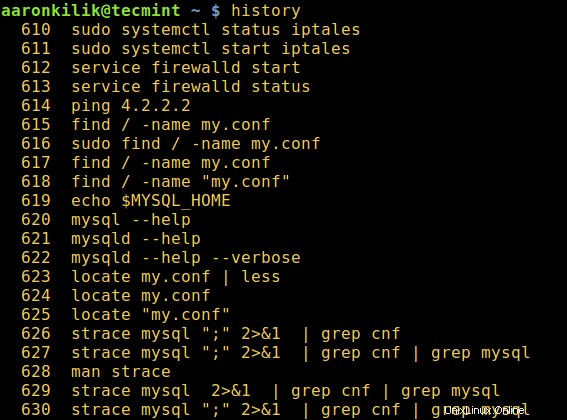
上記のhistoryコマンドの出力から、 date および時間 コマンドが実行されたときは表示されません。これは、すべてではないにしてもほとんどのLinuxディストリビューションのデフォルト設定です。
この記事では、Bash履歴の各コマンドが実行されて表示されるようにしたときにタイムスタンプ情報を構成する方法について説明します。
日付 および時間 HISTTIMEFORMAT を設定することにより、各履歴エントリに関連付けられた履歴ファイルに、履歴コメント文字でマークを付けることができます。 変数。
これを行うには2つの方法があります。1つは一時的に実行し、もう1つは永続的にします。
HISTTIMEFORMATを設定するには 一時的に変数を変更するには、コマンドラインで次のようにエクスポートします。
$ export HISTTIMEFORMAT='%F %T'
上記のエクスポートコマンドでは、タイムスタンプの形式は次のとおりです。
-
%F– %Y-%m-%d と同じように、完全な日付に展開されます (年-月-日付)。 -
%T–時間に拡大します。 %H:%M:%Sと同じ (時:分:秒)。
追加の使用法情報については、dateコマンドのマニュアルページをお読みください:
$ man date
次に、次のようにコマンド履歴を確認します。
$ history

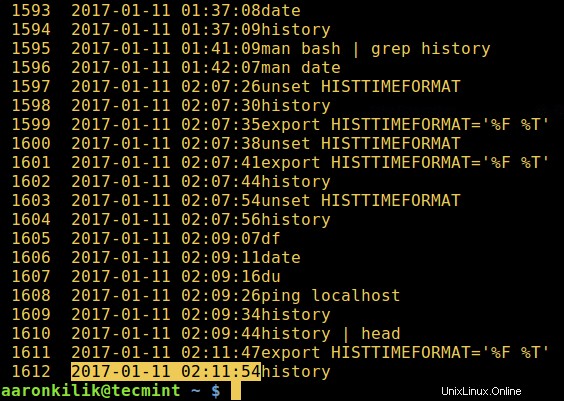
ただし、この変数を永続的に構成する場合は、ファイル~/.bashrcを開きます。 お気に入りのエディタで:
$ vi ~/.bashrc
そして、その下に次の行を追加します(独自の構成としてコメントでマークします):
#my config export HISTTIMEFORMAT='%F %T'
ファイルを保存して終了し、その後、以下のコマンドを実行して、ファイルに加えられた変更を有効にします。
$ source ~/.bashrc
それで全部です!以下のコメントセクションで、このガイドに関する興味深い履歴コマンドのヒントやコツ、またはあなたの考えを私たちと共有してください。